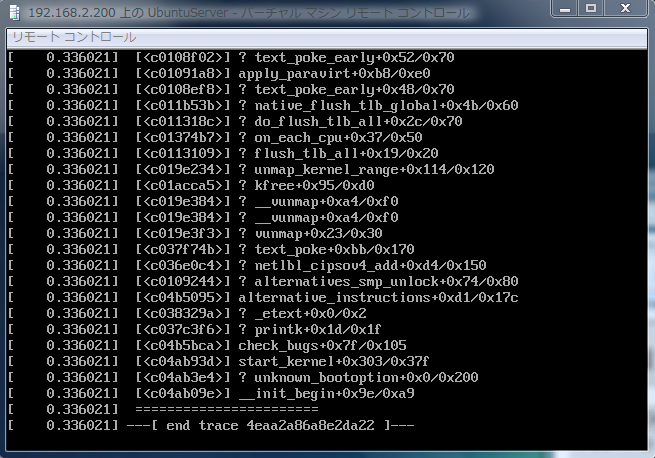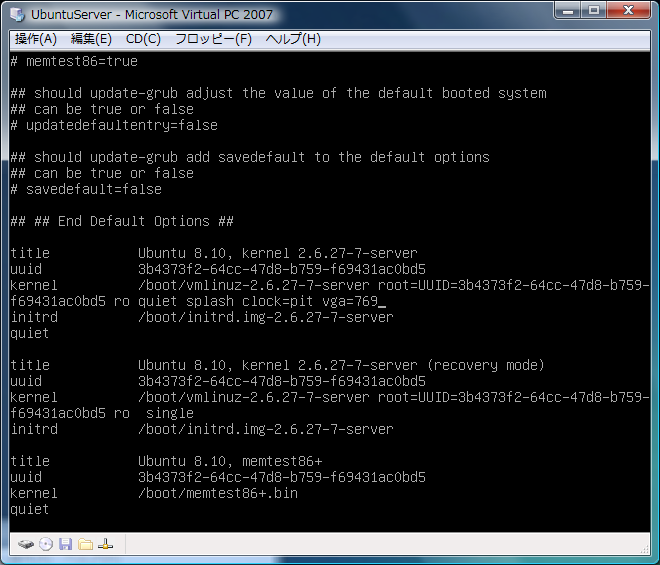仮想マシン上でUbuntuServerを使えるようになりました。
Virtual Serverの設定が上手くいってからも苦労した点が多かったので、軽くまとめてみます。
最終的に落ち着いた環境は、
- サーバ(仮想マシンホスト): Windows Server 2008 Standard x64 (Pentium DC E5200, 4GB RAM)
- 仮想化: Microsoft Virtual Server 2005 R2 SP1 Enterprise
- ゲスト: Ubuntu Server 8.04.1
- 操作用デスクトップマシン: Windows Vista Ultimate x64 (Core i7-920, 6GB RAM)
です。
仮想化ソフト選び
無償のソフトから選びました。
ログインしなくてもサービスで動いてほしかったので、Virtual PCやVMWare Player、VirtualBoxは除外。CPUがVT非対応なので、Hyper-VやVMWare ESXiは除外。
残ったのはVirtual ServerとVMWare Serverでした。
Windows Server 2008 64bitでは、VMWare Serverが使えない
VistaやServer 2008の64bit版では、デバイスドライバにデジタル署名が必須です。VMWare Server 1.5を入れてみましたが、vmx86サービスがエラーになって起動できず、それに依存したVMWareの各種サービスが使えませんでした。
一応、起動時にF8でオプション指定すれば行けると思いますが、ちょっとやりたくないです。
結局、Virtual Serverで運用することに。
Virtual Serverの苦労
前の記事で書いたとおり、非ドメイン環境ではIISを入れるしか無いです。また、IIS7のデフォルトインストールだと機能が足りないので、手動で追加する必要があります。
また、ActiveX版仮想マシンコンソールは、IE8だと動かないので、使えませんでした。
リモートデスクトップと仮想マシンの相性の悪さ
Windows Server 2008にはリモートデスクトップでアクセスしていますが、その中で仮想マシンコンソールを開くと、マウスが動きません。これの解決策は見つかりませんでした。
デスクトップマシンからVMRCクライアントでアクセスする必要があります。
VMRCが遅い
Gigabit Ethernetで、実効100Mbps以上の環境でも、VMRC経由だとマウスがガタガタです。キーボードもKeyUpが正常にとれていないのか、ダブって入力されることが多々あり、とても使い物になりません。この時点で、X Windowを動かすのをあきらめました。
ゲストOS選び
Linuxには詳しくないので、無料で有名でインストールが簡単なもの、とDebian/Fedora/Ubuntuを検討しました。
- Debianはインストールは割と順調に終わりましたが、なぜか動作が異常に遅くて却下。
- Fedoraはインストールがなぜか何時間たっても終わらないので却下。
消去法で、流行のUbuntuのサーバ版を入れてみることにしました。
Ubuntu Serverインストール記
Ubuntu Server 8.10は、なぜかインストール開始直後に止まり、使えませんでした。CPU使用率が100%のまま、何分たっても進みません。
デスクトップマシン上のVirtual PCだと動きましたが、サーバマシンにVirtual PCを入れてもダメでした。同じバージョンのVirtual PC上で同じISOファイルから起動しているのに不思議ですが、VTの有無等で変わるんでしょうか?原因不明です。
仕方ないので8.04.1をインストールすることに。
そのままでは「回復できないプロセッサエラー」が出たり、画面が乱れたりしてインストールできないので、起動時に noreplace-paravirt clocksource=pit vga=769 を追加して回避します。
インストール完了してもなぜか起動しないので、もう一度ISOキャプチャしてレスキューモードに入り、シェルから
# apt-get update
# apt-get install linux-386
# apt-get remove linux-server
と大胆なコマンドでカーネルを入れ直します。
再起動後、再び起動オプションにnoreplace-paravirt clocksource=pit vga=769をつけて起動すれば、無事インストール完了です。
起動時に毎回オプションつけるのはめんどくさいので、/boot/grub/menu.lst を編集して自動化します。
これでようやく使えるようになりました。あとはネットワークやSSHの設定をすれば、仮想マシンであることを忘れて快適(?)なputty操作です。
こんどNICもう一枚さして、仮想マシンを外向きのWebサーバにする予定です。
おしまい
仮想マシンには色々苦労させられましたが(みなさん苦労しているようです 検索のヒット数がすごい)Ubuntuはなかなか使いやすくて良さそうです。一人前のシステム管理者になれるように頑張ります。